还原lvm逻辑卷创建整个过程
很多情况入职的时候,系统可能已规划过的,但是有的信息也不是很完整,比如下面的lvm逻辑卷
我们先不管对与错,利用一些工具来了解当前lvm逻辑卷的情况
系统采样:
[root@fp-web-112 var]# cat /etc/redhat-release
CentOS Linux release 7.2.1511 (Core)
首先利用lsblk命令查看,关注点在sdb2分区,这个分区设置成了lvm逻辑卷
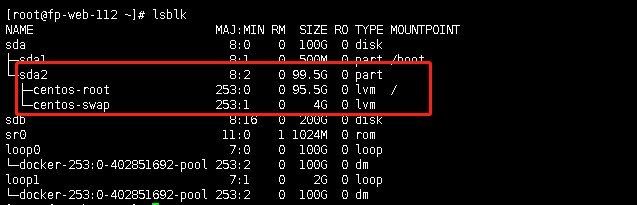
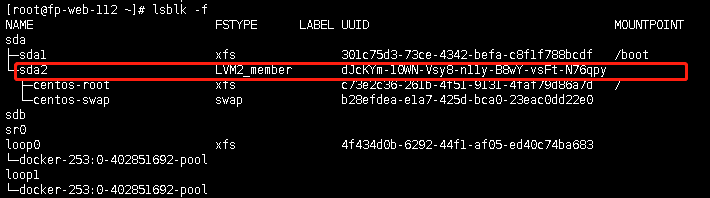
另外查看这个我们应该看出点东西,mountponit 下centos-swap 没有挂载,实际swap分区这里是没有启动的意思

以上显示swap的总数为0,证明没有开启swap分区
我们通过命令来查看一下之前的一些操作
一、pv(PhysicalVolume,物理卷)
pv(物理卷)是LVM机制的基本存储设备,通常对应一个普通分区或整个硬盘。创建物理卷时,会在分区或硬盘的头部创建一个保留区块,用于记录LVM的属性,并把存储空间分割成默认大小为4MB的基本单元(Physical Extent,PE),从而构成物理卷,物理卷一般直接使用设备文件名称,如/dev/sdb1(分区)、/dev/sdb2(分区)、/dev/sdd(磁盘)等,对用于转换成物理卷的普通分区,建议先使用fdisk工具将分区类型的ID标记号改为“8e”。若是整块硬盘,可以将所有磁盘空间划分为一个主分区后再做相应调整。
[root@fp-web-112 ~]# pvscan //检查有无 PV 在系统上

//pvdisplay命令
[root@fp-web-112 ~]# pvdisplay
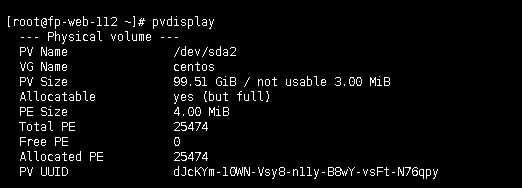
还原命令为: pvcreate /dev/sda1 //将物理硬盘分区初始化为物理卷,以便LVM使用
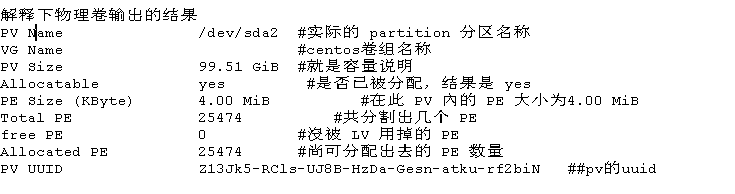
我们可以删除物理卷,用pvremove,刚开始创建的时候
[root@fp-web-112 ~]# pvremove /dev/sdb2
注:pvcreate /dev/sda1 pvcreate /dev/sda2 ......可以是多个
二、VG(VolumeGroup,卷组)
//vgscan命令用于扫描系统中已建立的LVM卷组及相关信息

//vgdisplay命令,查看centos卷组信息
[root@fp-web-112 ~]# vgdisplay
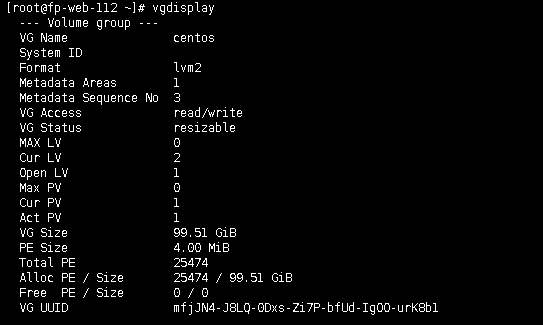
还原命令为: vgcreate centos /dev/sdb2 //使用物理卷“/dev/sdb2创建名为centos名字的卷组
删除卷组命令:
[root@fp-web-112 ~]# vgremove centos
Volumegroup "centos" successfully removed
这时我们可能有需求,我要把扩卷卷组的磁盘空间,好我们可以这样
vgextend命令用于扩展卷组的磁盘空间。当创建了新的物理卷,并需要将其添加到已有卷组中时,就可以使用vgextend命令。该命令的第一个参数为需要扩展容量的卷组名称,其后为需要添加到该卷组中的各物理卷。例如,将重新创建卷组centos,包含物理卷“/dev/sdb2”,然后通过vgextend命令将新 物理卷“/dev/sdc1”添加到卷组centos中注意: /dev/sdc1 是我们的新硬盘分区1,被格式化为了物理卷。 centos这个是我们自己起的名字,不是centos系统,这个是我们之前注意到的。导致如果不清楚lvm会造成误会。
三、LV逻辑卷管理

lvscan命令用于扫描系统中已建立的逻辑卷及相关信息
//lvdisplay命令lvdisplay命令用于显示逻辑卷的详细信息,需要指定逻辑卷的设备文件作为参数,也可以使用卷组名作为参数,以显示该卷组中所有逻辑卷的信息。例如,执行以下操作可以查看前面创建的hlj逻辑卷的详细信息
[root@fp-web-112 ~]# lvdisplay
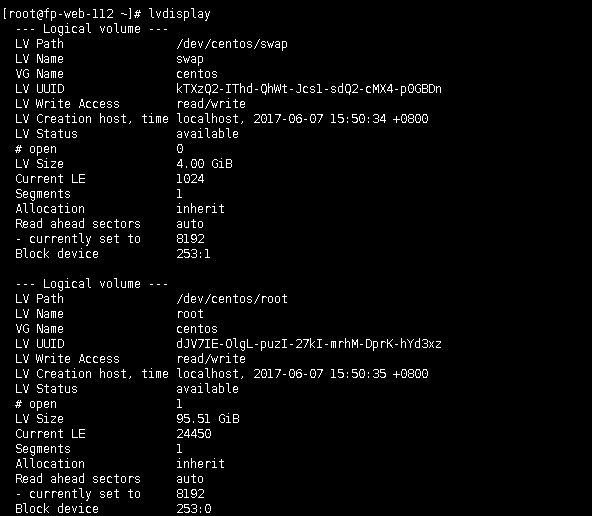
还原当时的创建命令为:命令格式如下 [root@fp-web-112 ~]# lvcreate -L 容量大小 -n 逻辑卷名 卷组名
我们看根据这个命令格式还原为:
[root@fp-web-112 ~]# lvcreate -L 4G -n centos root
[root@fp-web-112 ~]# lvcreate -L 4G -n centos swap
lvextend命令
lvextend用于动态扩展逻辑卷的空间,当目前使用的逻辑卷空间不足时,可以从所在卷组中分割额外的空间进行扩展。只要指定需增加的容量大小及逻辑卷文件位置即可。前提条件是该卷组中还有尚未分配的磁盘空间,否则需要先扩展卷组容量(一层一层的向上扩容)。
另外,调整逻辑卷的容量后,需要执行“resize2fs /dev/卷组名/逻辑卷名”命令以便Linux系统重新识别文件系统的大小 ,需要格式化之后才可以使用resize2fs命令
使用lvextend命令时,格式如下 lvextend -L +大小 /dev/卷组名/逻辑卷名
例子
[root@fp-web-112 ~]# lvextend -L +大小 /dev/卷组名/逻辑卷名
[root@fp-web-112 ~]# lvextend -L +100G /dev/centos/root //这样给跟目录进行了扩容了
查看/etc/fstab内的内容:
修改/etc/fstab,添加如下内容,这样在开始时可以自动加载,永久生效:
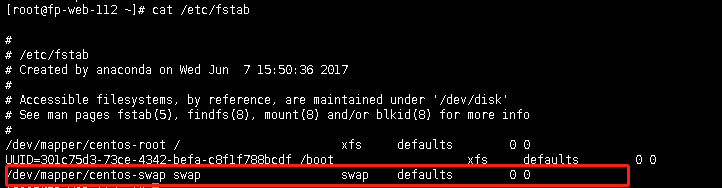
启动swap分区,首先查看下
[root@fp-web-112 ~]# free -m

[root@fp-web-112 ~]# swapon -va //执行完这个命令,来看一下

//发现有变化即,已经开启了swap分区, 同时可以用lsblk再查一下,就会发现跟之前不一样了
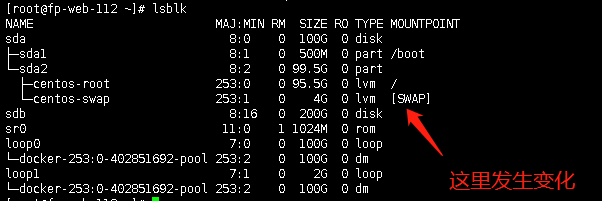
禁用swap(下面图里面很明显又回到文章刚开始部分的样子)
[root@fp-web-112 ~]#swapoff -v /dev/centos/swap
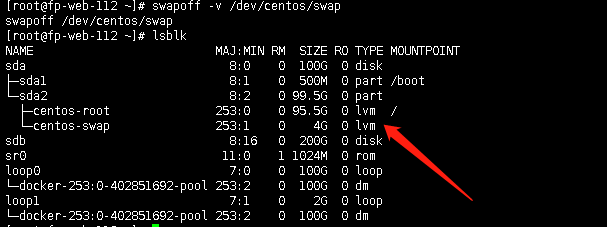
那么我们想想下面这种结果是怎么出来的呢?

我们模拟一下(实际我们就是在sda磁盘上先创建主分区1,然后创建分区2,再把分区类型id 83的分区2,转换成逻辑卷得过程)
用 fdisk /sda 进行分区 1---》2 ---》选择分区2---》更改8e----》w 写入
利用这种方式就完成了lvm的操作,然后我们就可以进行相关的物理卷、vg卷组、lv逻辑卷等的操作管理了。
[root@fp-web-112 ~]#pvcreate /dev/sb2/ ##创建新的pv卷
[root@fp-web-112 ~]#vgcreate centos /dev/sdb2/ ##创建新的vg卷
[root@fp-web-112 ~]#lvcreate -L 99G -n root centos ## 创建逻辑卷 -L 指定分区大小 -n 指定lvm名称
[root@fp-web-112 ~]#mkfs.xfs /dev/centos/root ##使用mkfs.xfs命令在逻辑卷root上创建xfs文件系统
[root@fp-web-112 ~]# mount /dev/centos/root / #### 挂在分区到本地目录/
[root@fp-web-112 ~]#mkswap /dev/centos/swap ###格式化成Swap分区
//由于不能直接使用mount命令挂载swap分区,因为swap分区是没有挂载点的
[root@fp-web-112 ~]#echo "/dev/mapper/centos-wap swap swap defaults 0 0" >> /etc/fstab ###加入开启启动
[root@fp-web-112 ~]#echo "/dev/mapper/centos-root xfs xfs defaults 0 0" >> /etc/fstab ###加入开启启动
[root@fp-web-112 ~]#swapon /dev/centos/swap ####启动该swap分区 或者使用 swapon -va
查看/etc/fstab
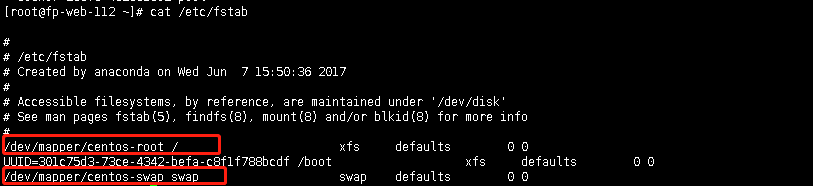
这样就可以重启了,注意fstab文件中一定要正确填写相关路径,一旦出错,可能系统则无法正常启动起来.
注意: swap分区,不能挂载,格式是swap分区自己的格式swap
扩大lvm swap分区
1、关闭交换分区
[root@fp-web-112 ~]# swapoff /dev/centos/swap
2、扩展/dev/centos/swap,增加8336M
[root@fp-web-112 ~]# lvextend -L +8336M /dev/centos/swap
[root@fp-web-112 ~]# resize2fs /dev/centos/swap //让添加的空间生效
3、将 /dev/centos/swap设置为swap分区
[root@fp-web-112 ~]# mkswap /dev/centos/swap
4、启动swap分区
[root@fp-web-112 ~]# swapon /dev/centos/swap
5、查看结果:
[root@fp-web-112 ~]# free -m
减小lvm swap分区
1、关闭交换分区
[root@fp-web-112 ~]# swapoff /dev/centos/swap
2、减小 /dev/centos/lv_swap 8000M
[root@fp-web-112 ~]# lvreduce -L -8000M /dev/centos/swap
3、将 /dev/centos/swap 设置为swap分区,格式化swap
[root@fp-web-112 ~]#mkswap /dev/centos/swap
4、开启swap分区
[root@fp-web-112 ~]# swapon /dev/centos/swap
5、[root@fp-web-112 ~]#free -m
还原lvm逻辑卷创建整个过程的更多相关文章
- Linux系统LVM逻辑卷创建过程以及自动化脚本
转至:https://cloud.tencent.com/developer/article/1068328 Linux系统LVM逻辑卷创建过程以及自动化脚本 2018-03-21阅读 6300 ...
- lvm逻辑卷创建及使用
创建逻辑卷 pvcreate /dev/md0 pvs 查看创建的pv组 pvdisplay /dev/md0 查看磁盘详细信息 添加vg组: 创建vg组: vgcreate vg1 /dev/md0 ...
- LVM逻辑卷创建管理
首先添加三块硬盘 结构关系图 相关命令 查看磁盘 #fdisk -l 分区 #fdisk /dev/sda/ #n新建 ProMary主分区 extended扩展分区 #p查看 #q不保存退出 #w保 ...
- LVM逻辑卷的创建及使用
在上一篇随笔里面 LVM逻辑卷基本概念及LVM的工作原理,详细的讲解了Linux的动态磁盘管理LVM逻辑卷的基本概念以及LVM的工作原理,包括LVM中最重要的四个基本点(PE.PV.VG以及LV),这 ...
- Linux磁盘管理:LVM逻辑卷的创建及使用
一.创建LVM逻辑卷 事先添加了三块虚拟物理磁盘/dev/sdb 1G, /dev/sdc 2G, /dev/sdd 3G 使用fdisk –l命令查看: [root@localhost ~]# fd ...
- LVM备份(2)-创建LVM逻辑卷
懵逼了几天,对LVM快照备份总算有了个比较清晰的认识 总的来说,就是这样: 1.普通分区备份比较困难,需要转化成LVM逻辑卷进行管理 2.在新创建的LVM逻辑卷上进行业务操作,比如建数据库 3.某个时 ...
- LVM备份(1)-创建LVM逻辑卷
LV(Logical Volume) - 逻辑卷 VG(Volume Group) - 卷组 PV(Physical Volume) - 物理卷 1.查看分区信息:fdisk -l 可看到磁盘大小为1 ...
- Linux LVM逻辑卷配置过程详解(创建,增加,减少,删除,卸载)
Linux LVM逻辑卷配置过程详解 许多Linux使用者安装操作系统时都会遇到这样的困境:如何精确评估和分配各个硬盘分区的容量,如果当初评估不准确,一旦系统分区不够用时可能不得不备份.删除相关数据, ...
- LVM逻辑卷管理测试——创建逻辑卷
虚拟机里再添加两块硬盘,如下所示: 启动系统后,我们可以看到新添加的两块硬盘为/dev/sdb和/dev/sdc.每个2GB. [root@lxjtest ~]# fdisk -l Disk /dev ...
随机推荐
- RENIX 软件RAW流发送——网络测试仪实操
本文主要介绍了RENIX软件如何进行RAW流发送操作.文章通过预约端口.添加RAW流.修改负载.发送流量.查看流统计.数据包捕获六个步骤详细介绍了操作过程. 步骤一:预约端口.1.先安装RENIX软件 ...
- k8s集群关机后,如何解决 kubernetes 重启起不来的问题
如何解决 kubernetes 重启后,启来不来的问题 登录自己的Kubernetes测试集群时发现集群好像没有启动成功 运行 kubectl get pods --all -A ,报错如下. 第一反 ...
- Centos7下开启防火墙,允许通过的端口
1.查看防火墙状态 systemctl status firewalld 2.如果不是显示active状态,需要打开防火墙 systemctl start firewalld 3.# 查看所有已开放的 ...
- python爬取网络中的QQ号码
import urllib.request import ssl import re import os #博客地址:https://blog.csdn.net/qq_36374896 def wri ...
- linux鸟哥学习笔记
Linux学习笔记 Linux档案权限和目录配置 目录如果没有x权限,则无法进入该目录 改变文件和属性 chgrp: 改变档案所属的群组 chown:改变档案的拥有者 chmod:改变档案的权限,SU ...
- 企业应用架构研究系列二:MSF&Scrum 项目管理
从业软件项目这么多年,在企业应用开发项目中,项目能否成功,是否能按照项目计划有效的推进,是有很强的一套项目管理理论.最早的时候,接触的项目管理的方法论就是微软的MSF(Microsoft Soluti ...
- SpringCloudAlibaba 微服务讲解(四)Sentinel--服务容错(一)
4.1 高并发带来的问题 在微服务中,我们将业务拆分成一个个的服务,服务与服务之间可以相互调用,但是由于网络原因或者自身的原因,服务并不能保证100%可用,如果单个服务出现问题,调用这个服务就会出现网 ...
- 通常一个 Xml 映射文件,都会写一个 Dao 接口与之对应, 请问,这个 Dao 接口的工作原理是什么?Dao 接口里的方法, 参数不同时,方法能重载吗?
Dao 接口即 Mapper 接口.接口的全限名,就是映射文件中的 namespace 的值: 接口的方法名,就是映射文件中 Mapper 的 Statement 的 id 值:接口方法内的 参数,就 ...
- jQuery--筛选【过滤函数】
之前选择器可以完成的功能,筛选也提供了相同的函数 筛选函数介绍 eq(index|-index) 类似:eq()index:正数,从头开始获得指定所有的元素,从0算起,0表示第一个-index:负数, ...
- 解释 Spring 框架中 bean 的生命周期?
Spring 容器 从 XML 文件中读取 bean 的定义,并实例化 bean. Spring 根据 bean 的定义填充所有的属性. 如果 bean 实现了 BeanNameAware 接口,Sp ...
